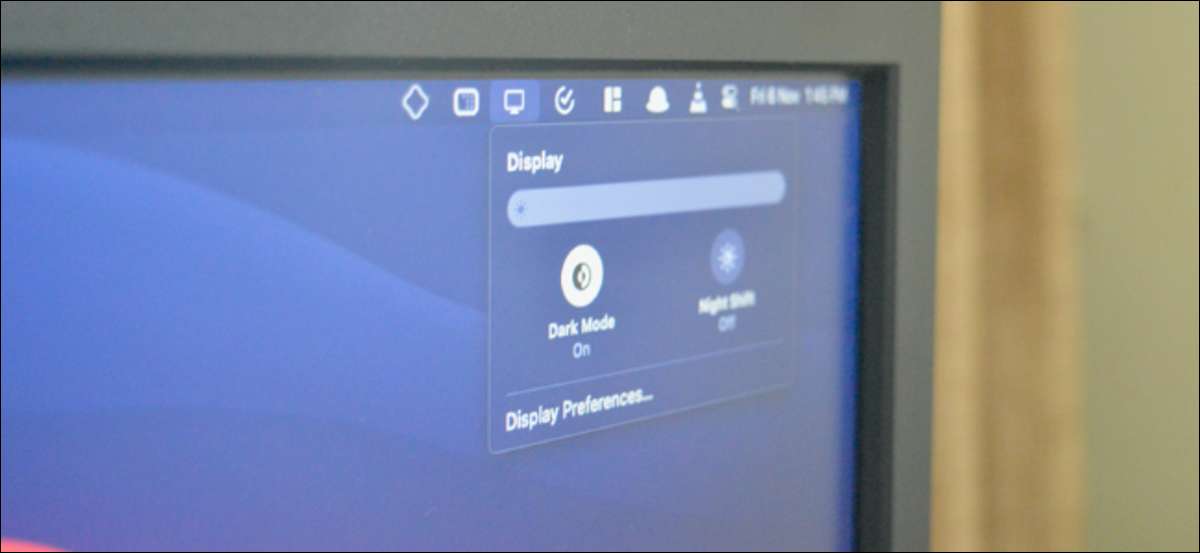
Su Mac o MacBook de Apple tiene un modo oscuro que puede ayudarlo a funcionar mejor por la noche y en la luz baja. Una vez habilitadas, las aplicaciones admitidas y los sitios web cambian automáticamente a un fondo oscuro con texto blanco. Aquí está cómo habilitar el modo oscuro en Mac.
Cómo habilitar el modo oscuro del centro de control
Modo oscuro Se introdujo por primera vez con MacOS Mojave. Puede habilitarlo o deshabilitarlo de las preferencias del sistema. Los usuarios de Mac que ejecutan MacOS BIG SUR y NEWER ahora ahora pueden habilitar o deshabilitar el modo oscuro desde el centro de control.
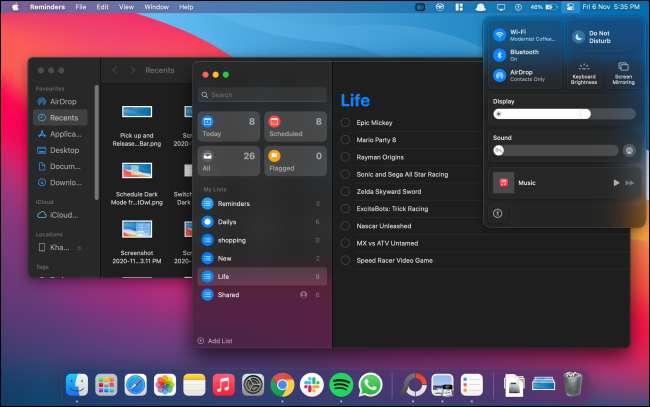
Haga clic en el icono "Centro de control" desde la esquina superior derecha de su pantalla.

Desde la ventana desplegable del Centro de control, haga clic en el módulo "Pantalla".
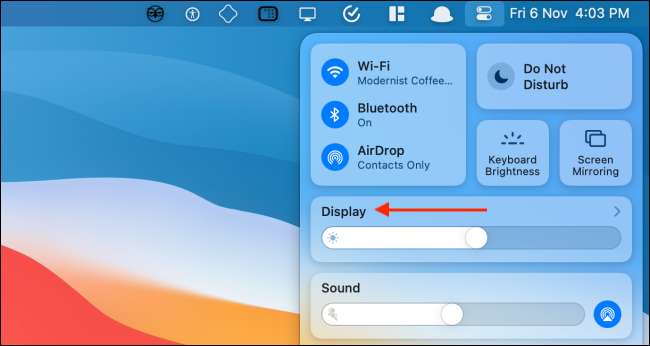
El módulo de visualización ahora se expandirá. Aquí, seleccione el botón "Modo oscuro" para habilitar o deshabilitar la función.

Cómo agregar un modo oscuro alternar a la barra de menú
Con versiones anteriores de MacOS, necesitaba una aplicación de terceros para acceder a un modo oscuro alternando desde la barra de menú. Gracias al Centro de Control presentó en Big Sur, puede agregar este alternar a la barra de menú sin instalar nada.
Abra el "Centro de control" en su Mac y luego arrastre y suelte el panel "Pantalla" a la barra de menú.

El panel de visualización se convertirá en un icono y se sentará permanentemente en la barra de menú de su Mac. Haga clic en el botón "Pantalla" para expandir la ventana. Desde aquí, seleccione el botón "Modo oscuro" para habilitar o deshabilitar rápidamente la función visual.

Puede reorganizar o eliminar el ícono "Pantalla" de la barra de menú con bastante facilidad. Mantenga presionado la tecla "Comando" y luego arrastre y suelte el icono de la pantalla a donde desea moverlo.
Si desea eliminar el icono "Pantalla", arrastre el icono al "Desktop" y luego déjelo ir.

Cómo habilitar el modo oscuro de las preferencias del sistema
Si está utilizando MacOS Mojave o Catalina en su Mac, no tiene acceso al centro de control. Afortunadamente, puede habilitar o deshabilitar el modo oscuro de las preferencias del sistema en cualquier versión moderna de MACOS.
Haga clic en el botón "Apple" de la barra de menú y elija la opción "Preferencias del sistema".

Aquí, vaya a la sección "General".
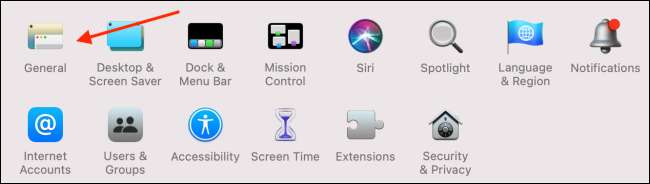
Desde la sección "Apariencia", puede cambiar entre los modos "Luz" y "Dark".
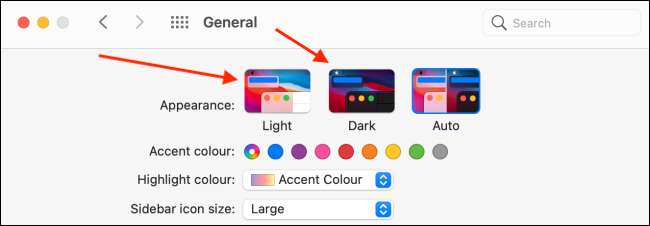
Cómo programar el modo oscuro en Mac
MacOS también puede habilitar o deshabilitar el modo oscuro automáticamente en función de la hora del día. Ir a las preferencias del sistema & gt; General, y desde la sección "Apariencia", elija la opción "Auto".
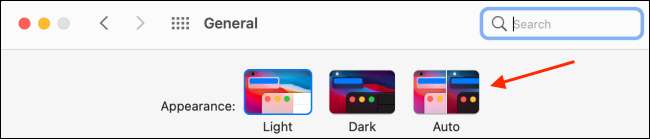
Una vez que esta opción está habilitada, MacOS habilitará automáticamente el modo Oscuro por la noche. Y cuando abraste tu Mac en la mañana, MacOS volverá a modo de luz.
Si desea habilitar el modo oscuro en un momento específico, puede usar una aplicación de terceros llamada Noctámbulo . Es una utilidad de bar de menú gratuita que funciona con MacOS Mojave y superior.
La utilidad también sirve como un interruptor rápido para habilitar y deshabilitar el modo oscuro de la barra de menú. Simplemente haciendo clic con el botón derecho en el ícono "Nightowl" de la barra de menú, habilita o desactiva el modo oscuro.
Después de instalar Nightowl y usted ha aprobado permisos, puede hacer clic en el botón "Nightowl" y habilitar la función "Programado". Luego, ingrese la hora en que desea habilitar el modo de luz o oscuro.
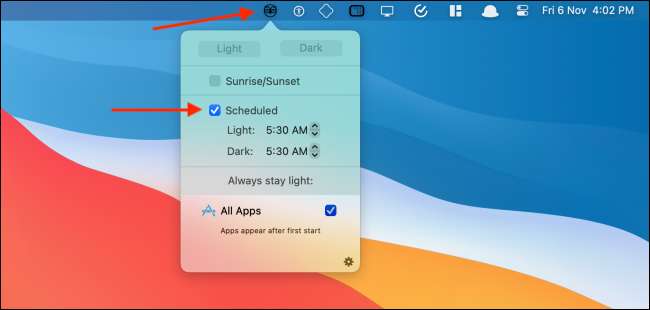
¿Quieres forzar los sitios web para cambiar al modo oscuro también? Así es como puedes hacer eso. suceder en safari y cromo .
RELACIONADO: Cómo obtener el modo Oscuro para todos los sitios web en Mac







